
时间:2020-06-15 07:29:36 来源:www.win10xitong.com 作者:win10
之前小编也写过关于win10玩csgo有黑边的教程,不知道大家是否还记得。想必我们大家以后也可能会遇到win10玩csgo有黑边的情况,那我们应当如何面对这个win10玩csgo有黑边问题呢?我们不妨来一起试试下面这个方法:1、先打开csgo,进入游戏界面后。点击右上角的选项进入视频设置页面。2、将显示模式改为窗口模式或窗口全屏模式就很容易的把这个问题处理掉了。没看懂的话就再认真的看下下面的win10玩csgo有黑边的完全解决教程。
处理办法如下:
方法一:
1、先打开csgo,进入游戏界面后。点击右上角的选项进入视频设置页面。
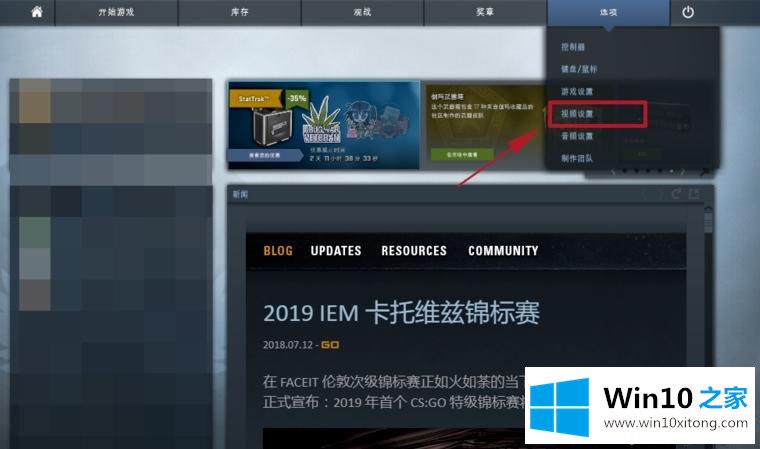
2、将显示模式改为窗口模式或窗口全屏模式

3、最后点击应用。游戏的黑边消失不见了。
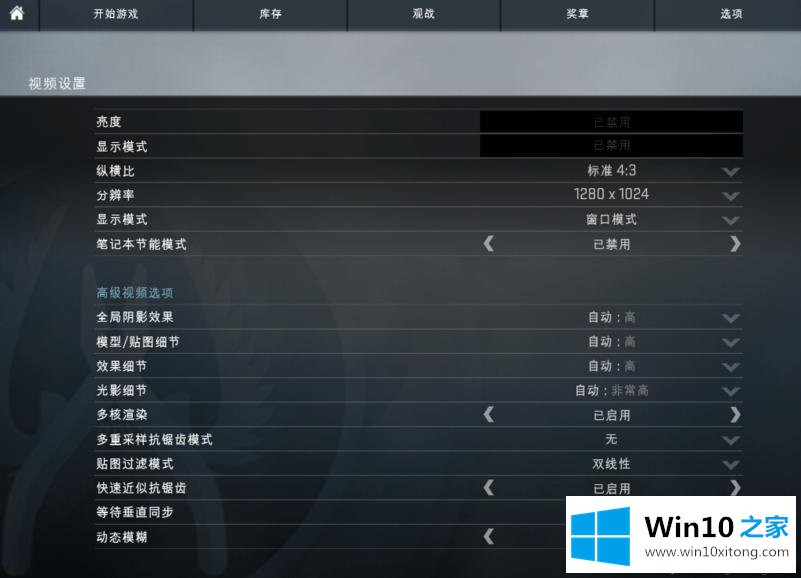
方法二:
1、不想窗口也可以,在桌面右键,打开NVIDIA控制面板。

2、点击左边的调整桌面尺寸和位置。
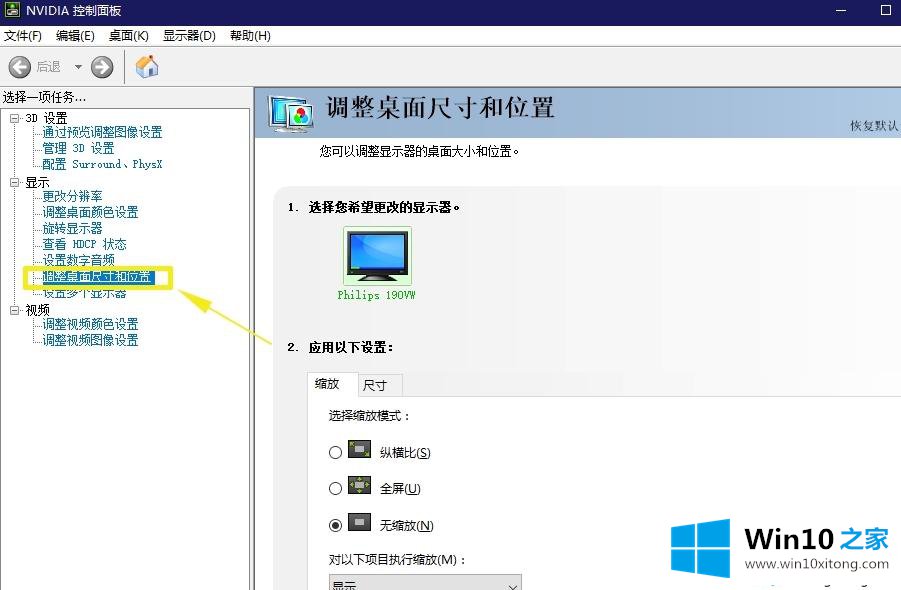
3、再将右侧的缩放模式调成全屏,再点击应用保存。
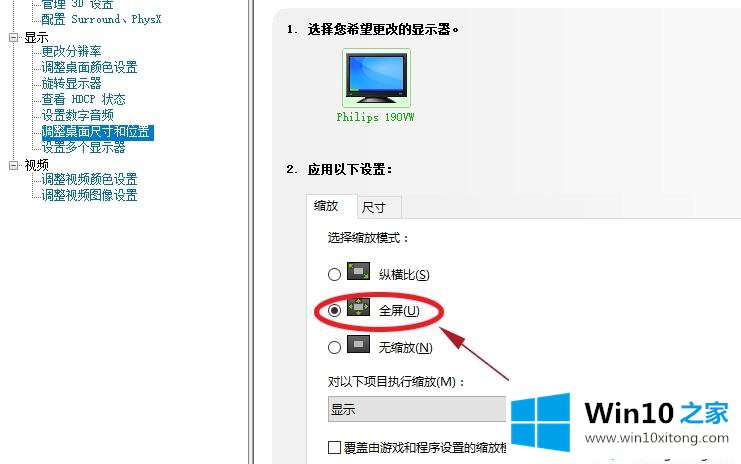
4.正常进入游戏即可解决。
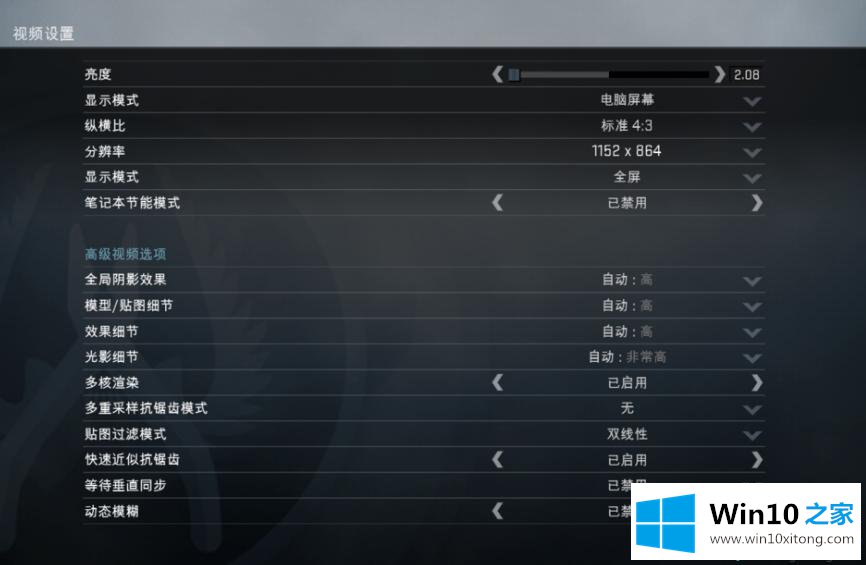
上面给大家分享的就是关于win10玩csgo有黑边的处理办法啦,有出现同样情况的可以按照上面的方法来解决哦。
有关于win10玩csgo有黑边的完全解决教程呢,小编在上面的内容就说得非常详细了,大家都学会了上面的方法吗?我们欢迎各位继续关注本站,后面还会有更多相关windows知识分享给大家。